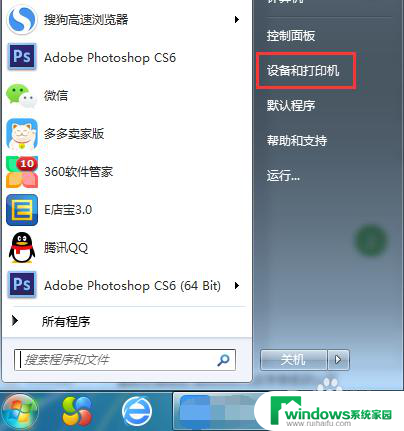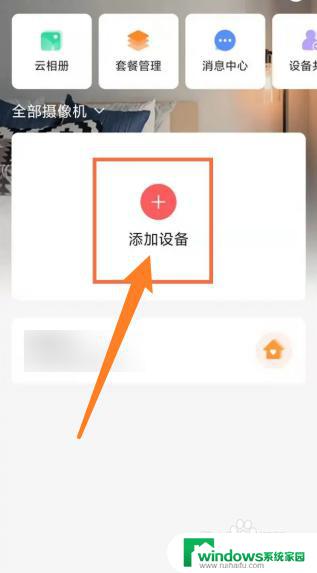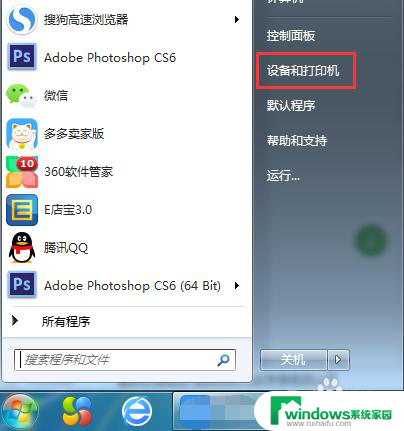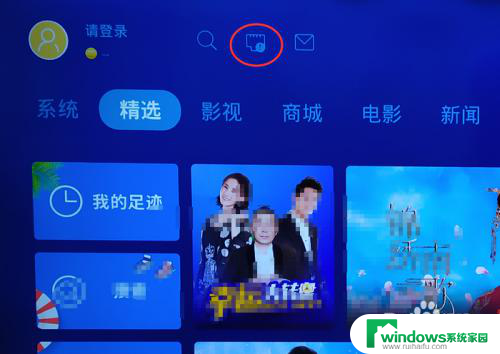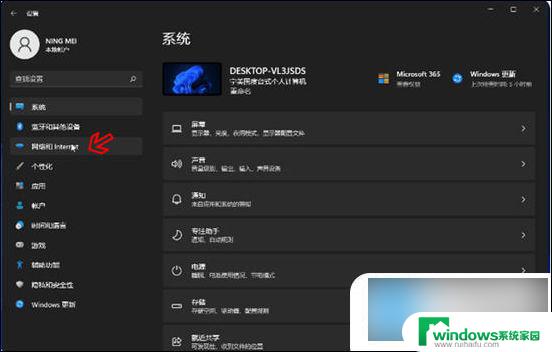l3153打印机怎么连接wifi 如何连接wifi无线网络
在现代社会打印机已经成为我们生活中必不可少的一种办公设备,而随着科技的不断发展,无线网络也逐渐成为我们生活中的一部分。如何让打印机连接到无线网络成为了一个备受关注的问题。对于很多人来说,打印机连接wifi可能并不是一件简单的事情。接下来就让我们来探讨一下,打印机怎么连接wifi,以及如何连接wifi无线网络的方法。
具体步骤:
1.检查路由器功能
l3153打印机插上电源通电,待自检完成后,设置。检查无线路由器是否带有WPS(Wi-Fi Protected Setup)或QSS(又称快速安全设置)功能。
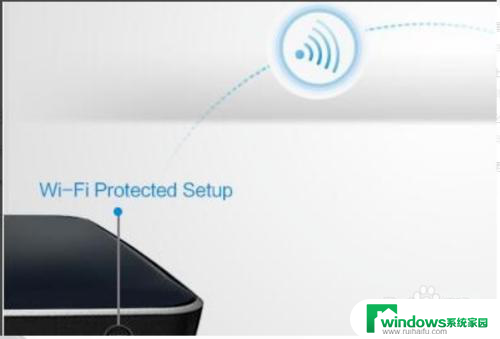
2.配置打印机
通过WPS或QSS无线路由器按钮连接,给无线路由器通电。待上面的指示灯交替闪烁时,证明路由器已经正式启动,按机身Wi-Fi按键 3秒钟,左侧Wi-Fi指示灯开始红灯和绿灯交替闪烁,当红灯和绿灯正常亮时打印机配置完成。实现快速连接。

3.安装驱动
登录爱普生网站下载l3153驱动安装:按照屏幕提示完成驱动安装及设置,当出现“连接类型”界面时请选择“+其他计算机”按照屏幕提示操作将会自动配置打印机和扫描端口设置。配置完成后就可以实现Wi-Fi无线打印和扫描。
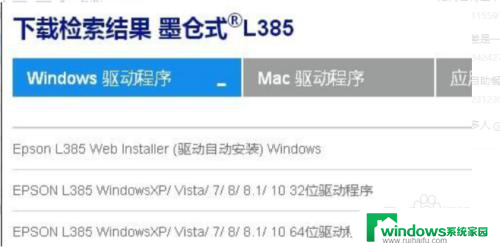
4.确认IP地址
需要单独配置打印机端口和扫描仪端口时,按下i按键。通过打印出网络状态页来确认打印机的IP地址。

5.输入密码
在机器的无线设置里去找你的无线路由器信号输入密码连接上路由器。在电脑里设置连接打印机。

以上就是l3153打印机如何连接wifi的全部内容,有需要的用户可以根据小编提供的步骤进行操作,希望能对大家有所帮助。